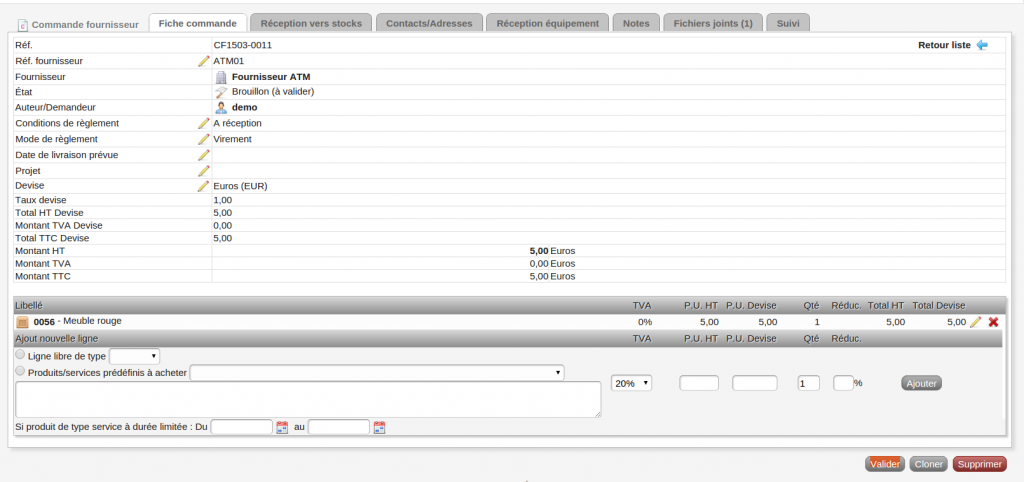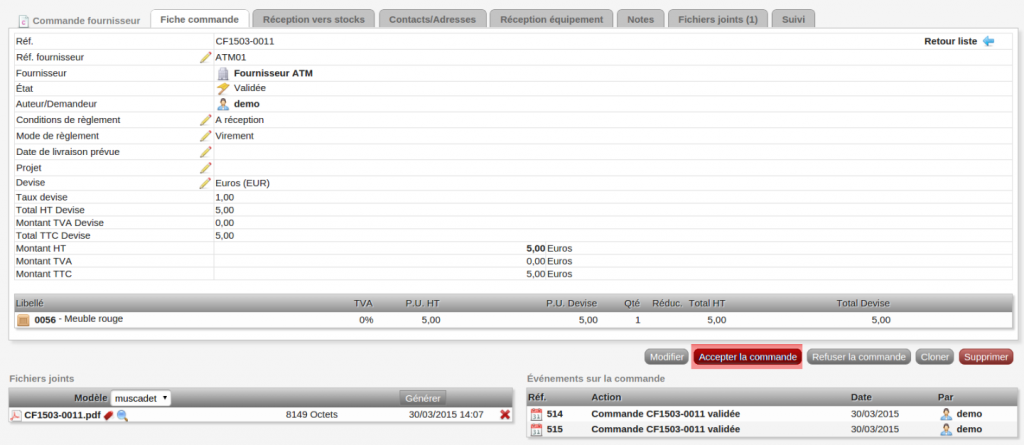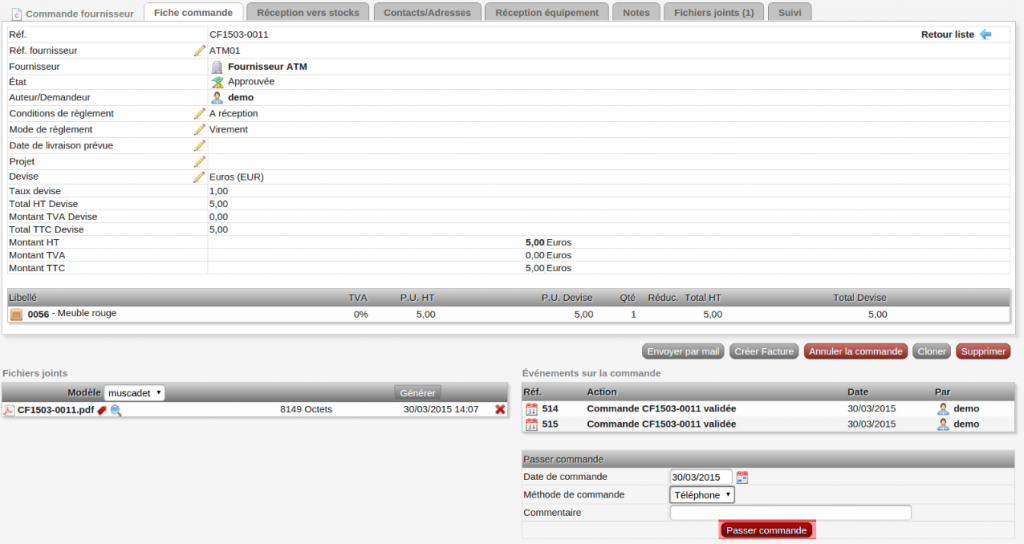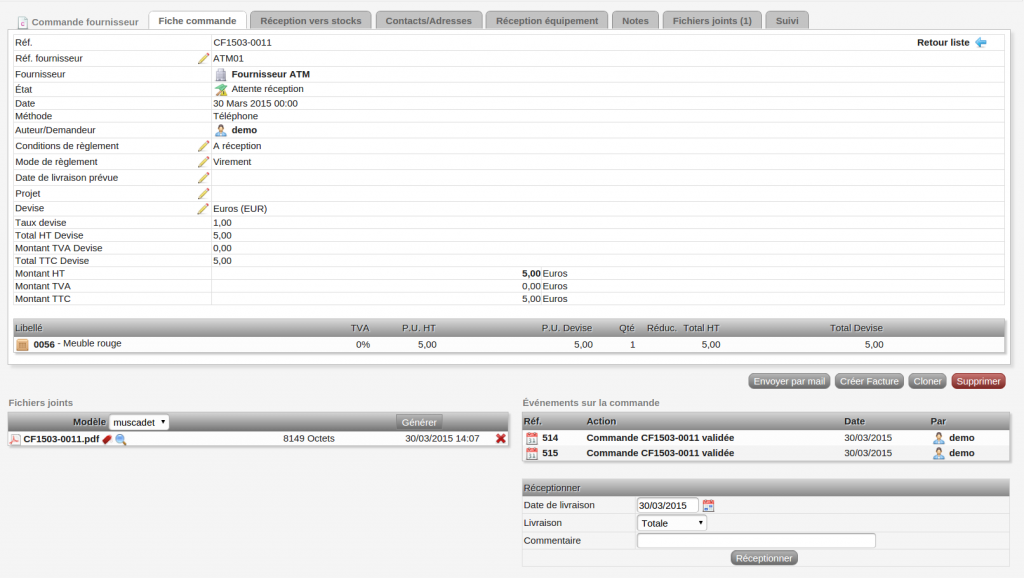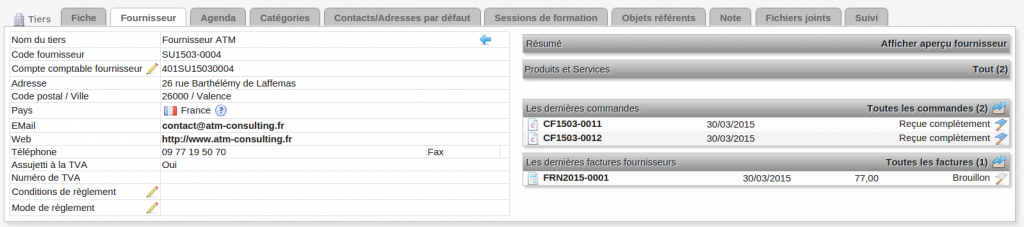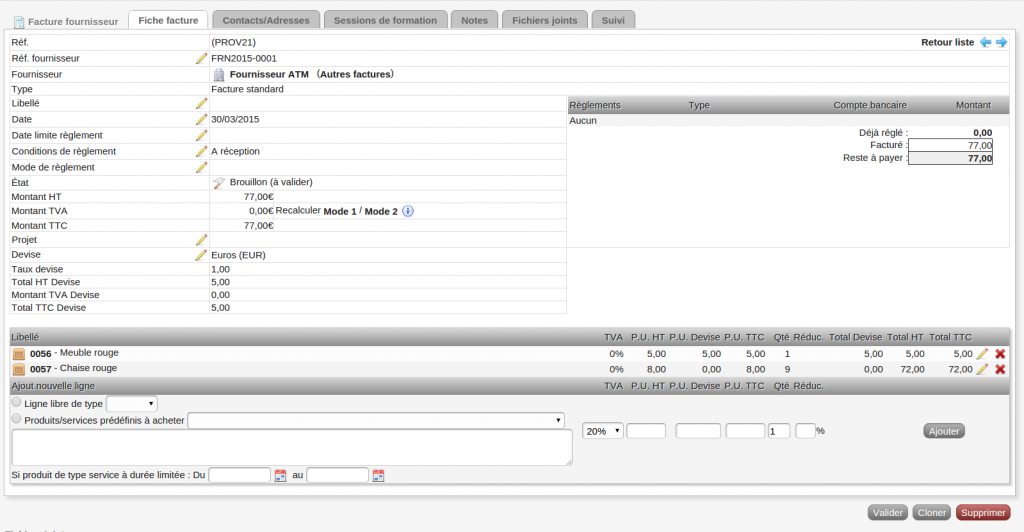Création de facture fournisseur à partir de plusieurs commandes fournisseurs/Documentation utilisateur : Différence entre versions
Sauter à la navigation
Sauter à la recherche
| (5 révisions intermédiaires par le même utilisateur non affichées) | |||
| Ligne 1 : | Ligne 1 : | ||
| − | + | Ce module vous permettra de récupérer plusieurs commandes d’un même fournisseur et de les regrouper en une seule facture. | |
| + | Vous aurez donc la possibilité de créer une seule et unique facture pour plusieurs commandes du même fournisseur. | ||
== Informations pratiques == | == Informations pratiques == | ||
| Ligne 8 : | Ligne 9 : | ||
''Prochainement disponible sur'' [http://www.dolistore.com/search.php?orderby=position&orderway=desc&search_query=atm&submit_search=Rechercher Dolistore] | ''Prochainement disponible sur'' [http://www.dolistore.com/search.php?orderby=position&orderway=desc&search_query=atm&submit_search=Rechercher Dolistore] | ||
| + | |||
== Utilisation du module == | == Utilisation du module == | ||
| Ligne 14 : | Ligne 16 : | ||
| − | * Pour l'utilisation de ce module, partons de la création d'une nouvelle commande. Pour cela, cliquez sur '''Nouvelle commande''' et | + | == Création d'une commande == |
| + | |||
| + | |||
| + | * Pour l'utilisation de ce module, partons de la création d'une nouvelle commande. Pour cela, cliquez sur '''Nouvelle commande''' et créez le brouillon de celle-ci. A l'intérieur, il faut ajouter le produit que vous commandez à votre fournisseur et ensuite '''''validez votre commande'''''. | ||
| Ligne 20 : | Ligne 25 : | ||
| − | * Une fois que votre commande a été | + | * Une fois que votre commande a été validée, il faut '''Accepter la commande''' pour ensuite créer la facture. |
| − | [[Image:Accepter | + | [[Image:Accepter commande1.png|center|thumb|1024px|Accepter commande]] |
* Il faut maintenant passer la commande auprès de votre fournisseur. Pour cela, vous avez la possibilité de choisir comment passer votre commande (Courrier, fax, email ou téléphone). Pour continuer, cliquez sur le bouton '''Passer commande'''. | * Il faut maintenant passer la commande auprès de votre fournisseur. Pour cela, vous avez la possibilité de choisir comment passer votre commande (Courrier, fax, email ou téléphone). Pour continuer, cliquez sur le bouton '''Passer commande'''. | ||
| − | [[Image:Passer | + | [[Image:Passer commande1.png|center|thumb|1024px|Passer commande]] |
| − | * | + | * Pour terminer la commande, il faut la '''réceptionner'''. Votre livraison peut être ''totale, partielle, annulée ou jamais reçue''. Pour créer une facture fournisseur à partir de plusieurs commandes fournisseurs, votre livraison doit être '''reçue totallement'''. |
[[Image:Recue totale commande.png|center|thumb|1024px|Commande totalement reçue]] | [[Image:Recue totale commande.png|center|thumb|1024px|Commande totalement reçue]] | ||
| Ligne 36 : | Ligne 41 : | ||
* Une fois que toutes vos commandes fournisseurs ont été créées, vous pouvez passer à l'étape de création de la facture. | * Une fois que toutes vos commandes fournisseurs ont été créées, vous pouvez passer à l'étape de création de la facture. | ||
| + | |||
| + | == Création de la facture fournisseur à partir de plusieurs commandes == | ||
* Pour créer la facture de votre fournisseur, cliquez sur l'onglet '''''Facturation commandes fournisseur''''' qui se trouve dans votre menu de gauche. | * Pour créer la facture de votre fournisseur, cliquez sur l'onglet '''''Facturation commandes fournisseur''''' qui se trouve dans votre menu de gauche. | ||
| − | Une fois que vous êtes sur cette page, vous retrouvez un tableau qui reprend toutes vos '''commandes fournisseurs à facturer'''. Pour créer | + | Une fois que vous êtes sur cette page, vous retrouvez un tableau qui reprend toutes vos '''commandes fournisseurs à facturer'''. Pour la créer, cliquez sur le bouton '''Générer les factures'''. |
| − | [[Image: | + | [[Image:Générer facture.png|center|thumb|1024px|Commande à facturer]] |
| Ligne 54 : | Ligne 61 : | ||
| − | * | + | * Dans le détail de votre facture, vous pouvez constater qu'il y a l'ensemble de vos commandes fournisseurs et que celles-ci se trouvent dans une '''seule et unique facture'''. |
[[Image:Facture fournisseur détail.png|center|thumb|1024px|Facture fournisseur]] | [[Image:Facture fournisseur détail.png|center|thumb|1024px|Facture fournisseur]] | ||
Version actuelle datée du 1 avril 2015 à 12:52
Ce module vous permettra de récupérer plusieurs commandes d’un même fournisseur et de les regrouper en une seule facture. Vous aurez donc la possibilité de créer une seule et unique facture pour plusieurs commandes du même fournisseur.
Sommaire
Informations pratiques
Pour ce module, les références fournisseurs sont obligatoires. Vous pouvez tout de même configurer un masque pour la référence fournisseur.
Démonstration : http://dolibarr.atm-consulting.fr/
Prochainement disponible sur Dolistore
Utilisation du module
- Ce module vous permettra de créer une seule et unique facture fournisseur à partir de plusieurs commandes de ce même fournisseur. Pour l'utiliser, sélectionnez dans votre barre de menu le module Commercial et l'onglet Commandes fournisseurs.
Création d'une commande
- Pour l'utilisation de ce module, partons de la création d'une nouvelle commande. Pour cela, cliquez sur Nouvelle commande et créez le brouillon de celle-ci. A l'intérieur, il faut ajouter le produit que vous commandez à votre fournisseur et ensuite validez votre commande.
- Une fois que votre commande a été validée, il faut Accepter la commande pour ensuite créer la facture.
- Il faut maintenant passer la commande auprès de votre fournisseur. Pour cela, vous avez la possibilité de choisir comment passer votre commande (Courrier, fax, email ou téléphone). Pour continuer, cliquez sur le bouton Passer commande.
- Pour terminer la commande, il faut la réceptionner. Votre livraison peut être totale, partielle, annulée ou jamais reçue. Pour créer une facture fournisseur à partir de plusieurs commandes fournisseurs, votre livraison doit être reçue totallement.
- Une fois que toutes vos commandes fournisseurs ont été créées, vous pouvez passer à l'étape de création de la facture.
Création de la facture fournisseur à partir de plusieurs commandes
- Pour créer la facture de votre fournisseur, cliquez sur l'onglet Facturation commandes fournisseur qui se trouve dans votre menu de gauche.
Une fois que vous êtes sur cette page, vous retrouvez un tableau qui reprend toutes vos commandes fournisseurs à facturer. Pour la créer, cliquez sur le bouton Générer les factures.
- Une fois que vous avez généré les factures, une vignette en haut à droite apparaît en vous indiquant que la ou les factures ont été créées.
- Lorsque vous vous rendez dans la fiche de votre fournisseur, vous pouvez voir qu'une facture c'est créée automatiquement.
- Dans le détail de votre facture, vous pouvez constater qu'il y a l'ensemble de vos commandes fournisseurs et que celles-ci se trouvent dans une seule et unique facture.